Jätkake turvalise ja lihtsa viisi otsimist laadige alla või värskendage oma Brother MFC-9330CDW printeri draiverit ? See õpetus on siis täpselt teie jaoks.
Brotheri printeri täiusliku jõudluse säilitamiseks on alati oluline värskendada draivereid, mis on teie Brotheri printeri ja arvuti tõlkija. Vastasel juhul võite kokku puutuda mitmesuguste printeriprobleemidega, nagu näiteks printimata jätmine või printeritööde järjekorda kinnijäämine.
Kuidas värskendada Brother MFC-9330CDW draivereid
Brother MFC-9330CDW draiverite värskendamiseks on kaks võimalust.
Valik 1 – käsitsi – Draiverite sel viisil värskendamiseks on vaja mõningaid arvutioskusi ja kannatlikkust, sest peate esmalt draiveri desinstallima ja leidma veebist täpselt õige draiveri, selle alla laadima ja samm-sammult installima.
VÕI
2. valik – automaatselt (soovitatav) – See on kiireim ja lihtsaim variant. Seda kõike tehakse vaid paari hiireklõpsuga – lihtne isegi siis, kui olete arvutialgaja.
Valik 1: laadige draiver alla ja installige käsitsi
Brotheri ametliku veebisaidi kohaselt on soovitatav desinstallida vanem draiver, enne kui läheme ametlikule veebisaidile, et oma draiverit alla laadida ja installida.
1. samm: desinstallige printeridraiver
1) Vajutage klaviatuuril nuppu Windowsi logo klahv + R samal ajal, seejärel kopeeri ja kleebi devmgmt.msc kasti Käivita ja klõpsake Okei Seadmehalduri avamiseks.

2) Topeltklõps Prindijärjekorrad või Printerid ripploendi laiendamiseks ja oma Brotheri printeri leidmiseks.
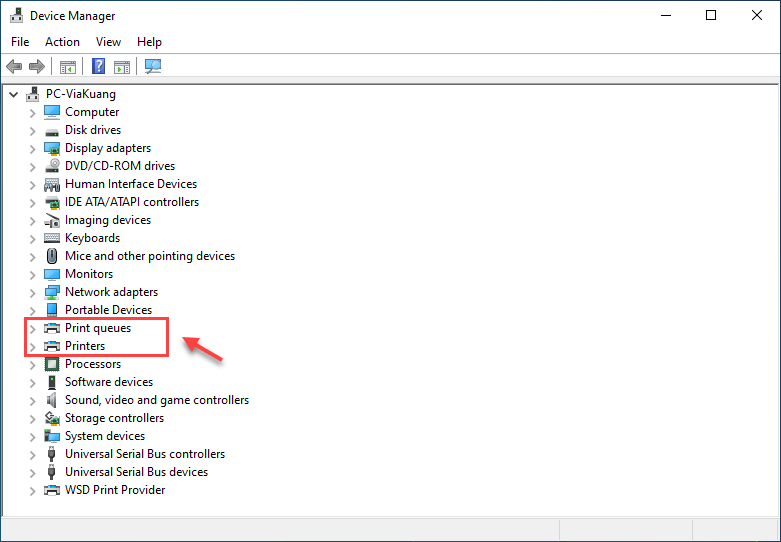
3) Paremklõpsake Vend MFC-9330CDW printer ja valige Desinstallige seade .
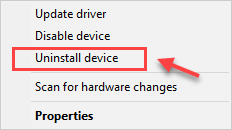
Nüüdseks olete desinstallimise lõpetanud, jätkame järgmise sammuga.
2. samm: laadige draiver võrgust alla
Vend uuendab pidevalt draivereid. Nende hankimiseks peate minema Brotheri ametlikule veebisaidile, et leida uusim ja õige draiver.
1) Klõpsake siin Brotheri MFC-9330CDW printeri draiveri allalaadimiseks Brotheri ametlikult veebisaidilt valige oma OS-i perekond ja OS-i versioon (Windows 10, näiteks 64-bitine). Seejärel klõpsake Okei .
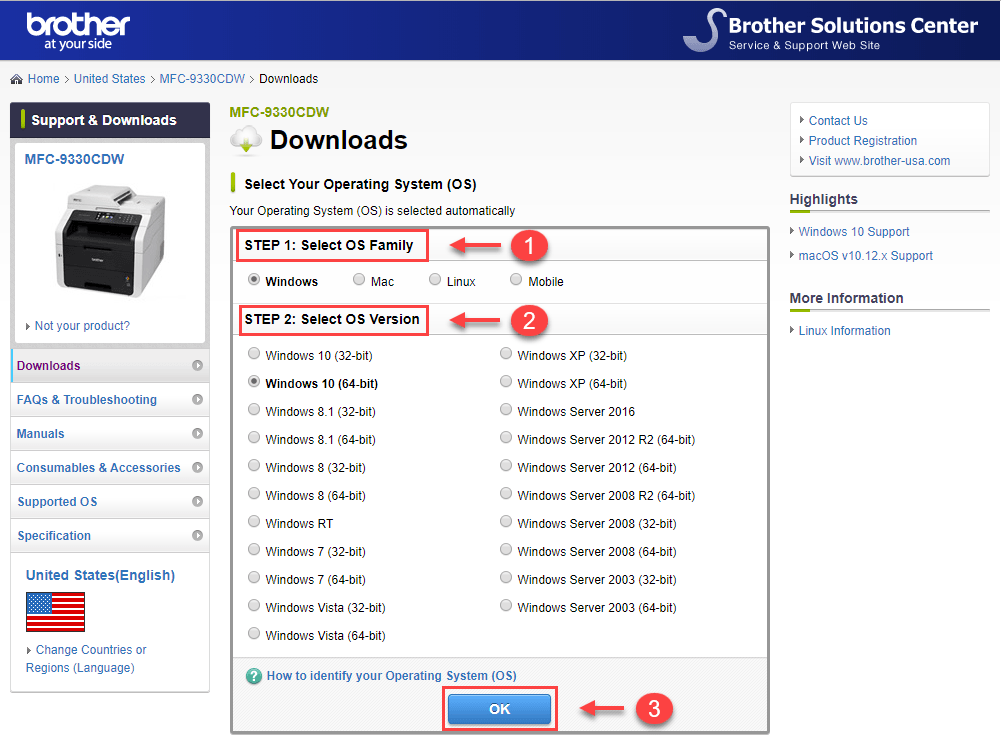
2) Klõpsake esimeses tulemuses Täielik draiveri ja tarkvara pakett (soovitatav) .
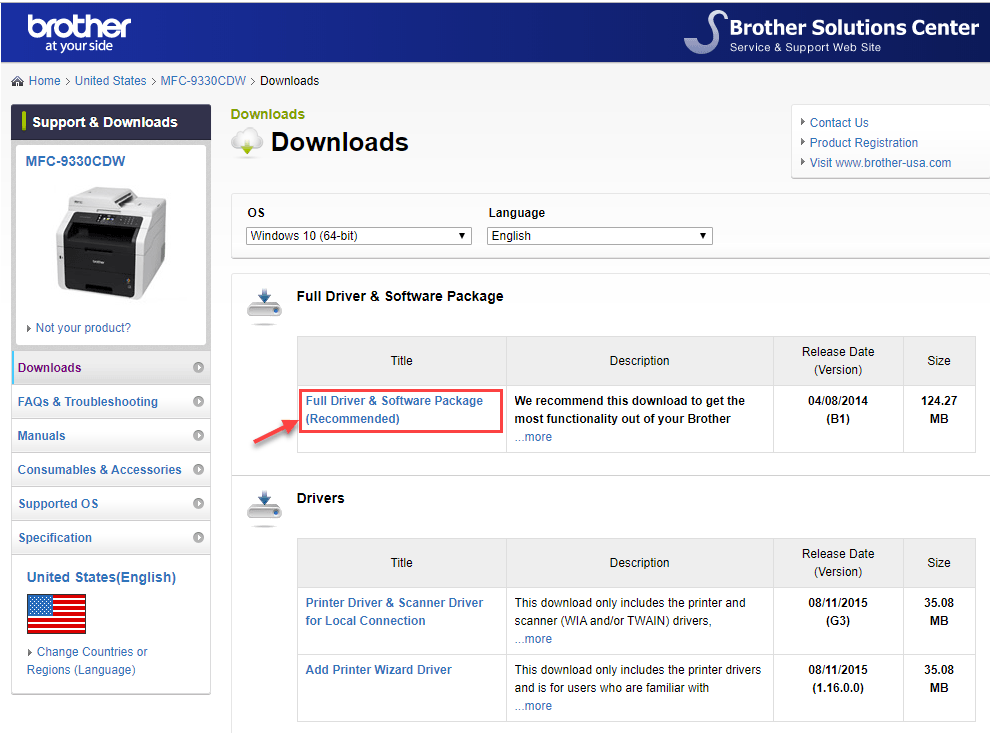
3) Klõpsake Nõustuge EULA-ga ja laadige alla .
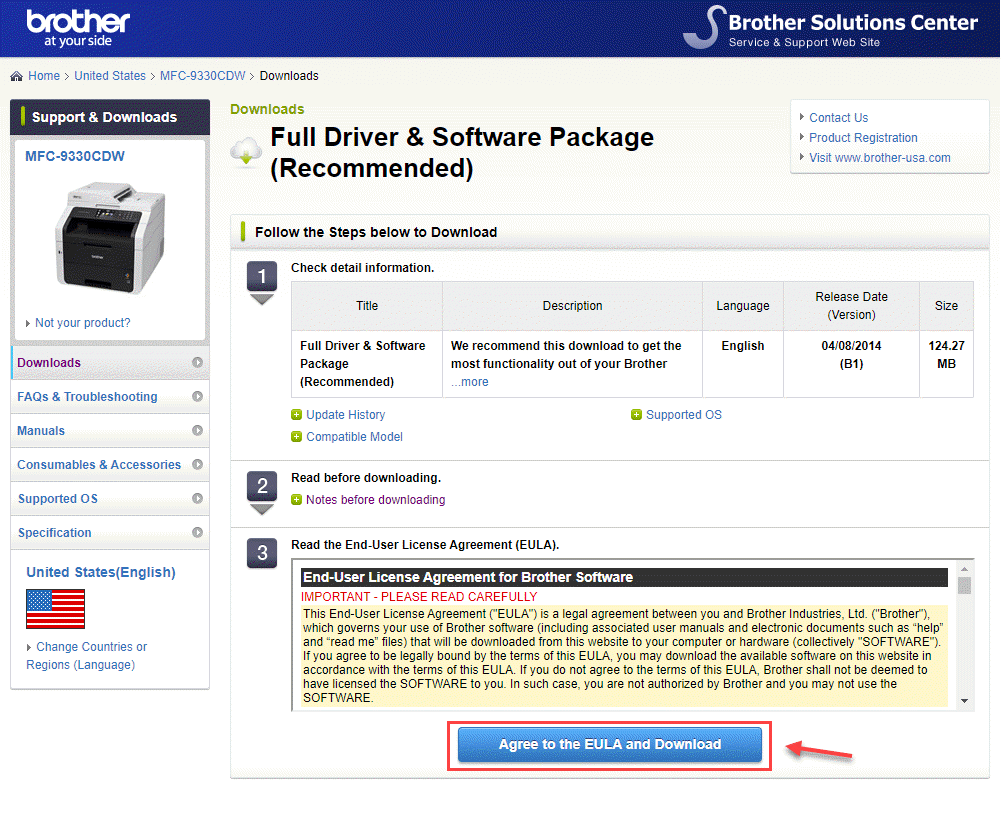
4) Kui olete oma süsteemi jaoks õige draiverifaili alla laadinud, paremklõpsake allalaaditud failil ja valige Käivitage administraatorina . Seejärel järgige draiveri installimiseks ekraanil kuvatavaid juhiseid.
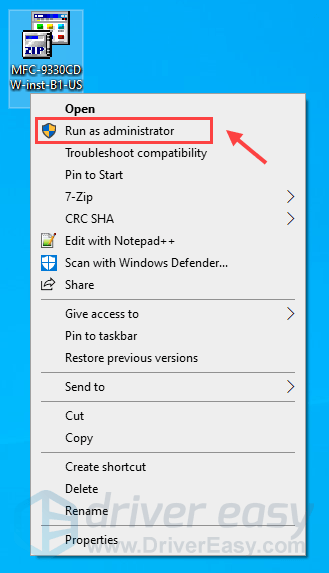
5) Taaskäivitage arvuti, et see jõustuks.
2. valik: värskendage automaatselt Brotheri MFC-9330CDW draivereid
Kui teil pole aega, kannatlikkust ega arvutioskusi Brother MFC-9330CDW draiveri käsitsi värskendamiseks, saate tee seda automaatselt koos Lihtne juht .
Driver Easy tuvastab teie süsteemi automaatselt ja leiab selle jaoks õiged draiverid. Te ei pea täpselt teadma, mis süsteemi teie arvuti töötab, te ei pea riskima vale draiveri allalaadimise ja installimisega ning te ei pea muretsema installimisel vea tegemise pärast.
Saate oma draivereid automaatselt värskendada ükskõik kummaga TASUTA või Pro Driver Easy versioon. Kuid Pro versiooniga kulub vaid 2 klõpsu (ja saate täielikku toetust ja a 30-päevane raha tagasi garantii ):
1) Lae alla ja installige Driver Easy.
2) Käivitage Driver Easy ja klõpsake nuppu Skannida nüüd nuppu. Seejärel skannib Driver Easy teie arvutit ja tuvastab kõik probleemsed draiverid.
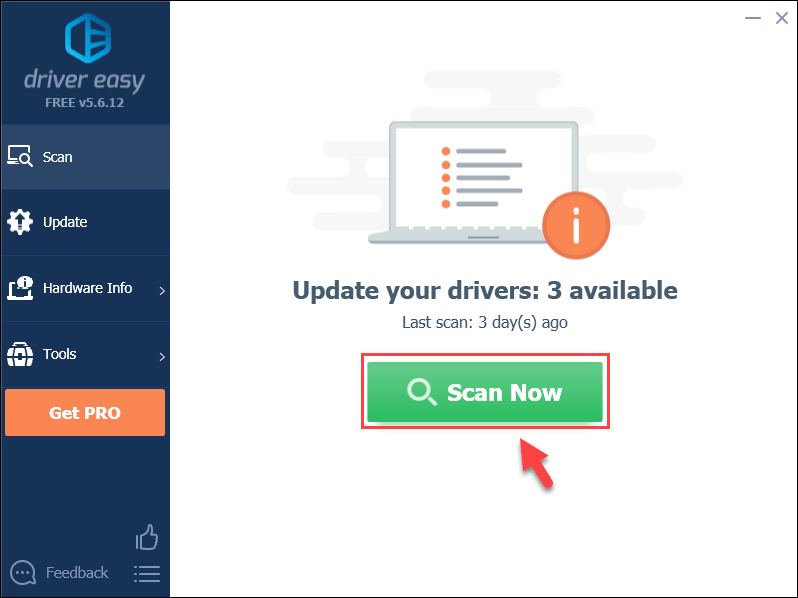
3) Klõpsake Värskenda kõik et automaatselt alla laadida ja installida kõigi teie süsteemis puuduvate või aegunud draiverite õiged versioonid (see nõuab Pro versioon – kui klõpsate käsul Värskenda kõik, palutakse teil uuendada).
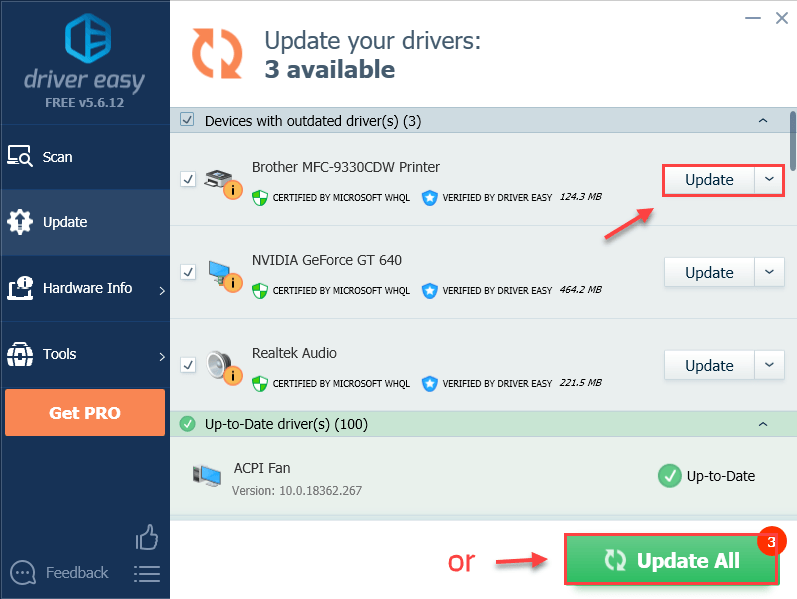
Märge: Soovi korral saate seda teha tasuta, kuid see on osaliselt käsitsi.
4) Ärge unustage arvutit taaskäivitada, et muudatused jõustuksid.
Kui vajate abi, võtke ühendust Driver Easy tugimeeskonnaga aadressil support@letmeknow.ch .Palun - 2 lihtsat viisi Brother MFC-9330CDW draiveri värskendamiseks . Loodetavasti on see artikkel teile kasulik! Kui teil on küsimusi või ettepanekuid, jätke allpool kommentaar.






![[Lahendatud] RUNMUS-mängupeakomplekti mikrofon ei tööta](https://letmeknow.ch/img/sound-issues/91/runmus-gaming-headset-mic-not-working.jpg)